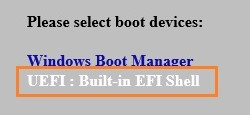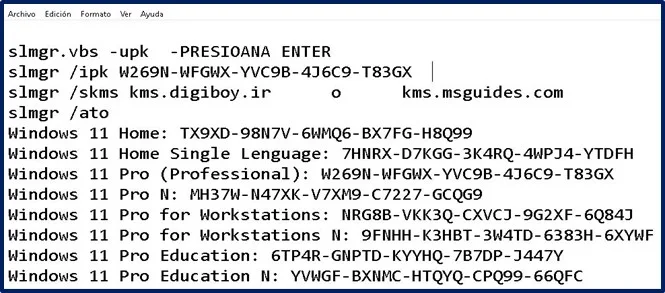[NUC] CÓMO USAR EL SHELL UEFI PARA ACTUALIZAR TU NUC CON VISUAL BIOS (ASUS)
La
utilidad de actualización UEFI Flash BIOS te permite actualizar el BIOS Visual
desde el EFI Shell (MODELO ASUS)
Descarga
el archivo de Actualización UEFI Flash BIOS (*.UEFI.zip). Ejemplo
Haz doble
clic en el *.UEFI.zip para extraer sus archivos.
.-Copia
UefiFlash.efi y el archivo. bio al dispositivo USB de arranque.
2.-Conecta
la unidad USB a un puerto en el NUC.
3.-Configura
el BIOS de la computadora objetivo para arrancar desde el EFI Shell:
1.
Presiona F2 durante el inicio para entrar en la configuración del BIOS.
2.
Ve a Advanced > Boot > Secure Boot.
3.
Deshabilita Arranque Seguro, si está habilitado.
4.
Vaya a Avanzado > Arranque > Configuración de Arranque.
5.
En el panel de Dispositivos de Arranque, habilite Shell UEFI Interno.
6.
Presione F10 para guardar los cambios y salir de la Configuración del
BIOS.
1.-Presione
F10 durante el inicio para abrir el Menú de Arranque.
2.-Seleccione
UEFI: Shell EFI incorporado.
3.-Cambie
el directorio actual a la unidad flash USB ingresando el comando fsX: donde X
es el número de unidad de la unidad flash USB de la lista de mapeo de
dispositivos.
Ejemplo:
si su unidad USB es fs3, entonces escriba fs3: y presione Enter.
4.-En el
símbolo del sistema, escriba UefiFlash.efi XXX.bio, donde XXX.bio es el nombre
del archivo. bio y presione Enter
1.
Presione Y para comenzar la actualización.
2.
Espere a que la actualización del BIOS se complete
1.-La
computadora se reiniciará cuando haya terminado.
2.-Restablezca
la BIOS a la configuración original:
1.
Reinicie la computadora.
2.
Presione F2 durante el inicio para acceder a la configuración de BIOS.
3.
Vaya a Advanced > Boot > Boot Configuration.
4.
En el panel de dispositivos de arranque, deshabilite Internal UEFI Shell.
5.
Vaya a Advanced > Boot > Secure Boot.
6.
Habilite Secure Boot, si originalmente estaba habilitado.
7.
Presione F10 para guardar los cambios y salir de la configuración de
BIOS.
![[NUC] CÓMO USAR EL SHELL UEFI PARA ACTUALIZAR TU NUC CON VISUAL BIOS (ASUS) [NUC] CÓMO USAR EL SHELL UEFI PARA ACTUALIZAR TU NUC CON VISUAL BIOS (ASUS)](https://blogger.googleusercontent.com/img/b/R29vZ2xl/AVvXsEjQXO8x9s14giU3OXMtRSh2fbhFzcWQ0MGczV8d1wOFi5W7U905fwVe9iYFChZESiHG7q7rPsHlapZFVmR-nmBMy3xnmfOakm1yjFrG5ZD-t_WnjxtlMpQDhLAGJKAwXnMO9LqRlbSiMta5mrJB9GC-PnxkAUR4pBm_0pA1UTWmKPk1qOCAdUjP6Kzm7MjL/s16000/Imagen1.png)